שְׁאֵלָה
בעיה: כיצד לתקן קוד שגיאה: rundll32.exe?
היי. מעת לעת, אני נתקל בקוד שגיאה: rundll32.exe בזמן גלישה באינטרנט ב-Chrome. אני לא יודע מה לא בסדר או למה השגיאה הזו מופיעה, כי אני לא רואה שום השפעה על הפעילויות היומיומיות שלי. האם יש משהו שאני צריך לדאוג לגביו? המחשב שלי מריץ את Windows 10 אם זה משנה.
תשובה פתורה
קוד שגיאה: rundll32.exe היא הודעת שגיאה מזויפת שתוכננה על ידי נוכלי סייבר כדי לגרום למשתמשים להתקשר באופן מטעה למספר המסופק של התמיכה הטכנית לכאורה. המטעה הונאה של תמיכה טכנית[1] חלון קופץ מופיע ב-Google Chrome, Safari, Mozilla Firefox, Internet Explorer או דפדפן אחר, כמו גם במערכות ההפעלה Windows ו-Mac.
ה-rundll32.exe המקורי הוא קובץ לגיטימי שפועל ברקע של כל מערכות ההפעלה של Windows ואחראי ל-DLL[2] הפצת ספרייה בתוך הזיכרון. לכן, קובץ ההפעלה גורם רק לעתים רחוקות לבעיות, למרות שמשתמשים עלולים להיתקל בהם שגיאת ספריית זמן ריצה של Microsoft Visual C++ או בעיות דומות. בדרך כלל ניתן לתקן אותם על ידי פתרון בעיות ולעתים רחוקות דורשים תמיכה טכנית מאנשי מקצוע.
עם זאת, לקוד השגיאה: rundll32.exe אין שום קשר לקובץ ההפעלה המקורי של Windows והוא רק בעיה מזויפת שהומצאה על ידי תוכנת פרסום[3] מחברים. הם פשוט מקווים שמשתמשים מתחילים יתבלבלו בשם קובץ לא ידוע ויחשבו שמשהו לא בסדר במכשיר שלהם, למרות שקובצי הפעלה לא פועלים במערכות של אפל (.dmg[4] במקום זאת משתמשים בהרחבות).
בניגוד לשגיאות מערכת, קוד השגיאה: rundll32.exe מופעל תוך שימוש בדפדפני אינטרנט (Google Chrome, Mozilla Firefox, IE, Safari וכו') בלבד, מה שאומר שהוא ספציפי לדפדפן. ההודעה אומרת:
אשר ניווט
הבעיה נגרמת מפעילות חריגה שבוצעה במכונה זו. קוד שגיאה: rundll32.exe. התקשר למספר התמיכה של Microsoft עכשיו - +1-844-988-6363 ושתף את הקוד הזה עם הסוכן.
במציאות, קוד שגיאה: rundll32.exe אינו קשור לא לקובץ .dll ולא לווירוס מחשב. זוהי תרמית תמיכה טכנית נוכלת, המופעלת על ידי תוכנת פרסום. במילים אחרות, הודעה זו היא סימן לכך שהתקנת לאחרונה תוכנה חופשית מצורפת והסכמת להתקנת הקבצים המצורפים שלה (תוספים, הרחבות וכו').
לכן, אל תטעה על ידי קוד השגיאה המזויף: rundll32.exe, מכיוון שהמערכת שלך לא נתקלת בבעיות משמעותיות, מלבד אולי הדבקה בתוכנת פרסום. לא משנה מה תעשה, אל תתקשר למספר שסופק, מכיוון שפושעי סייבר ינסו להשיג גישה מרחוק למחשב שלך או לגרום לך לשלם עבור שירותי התמיכה המזויפים.
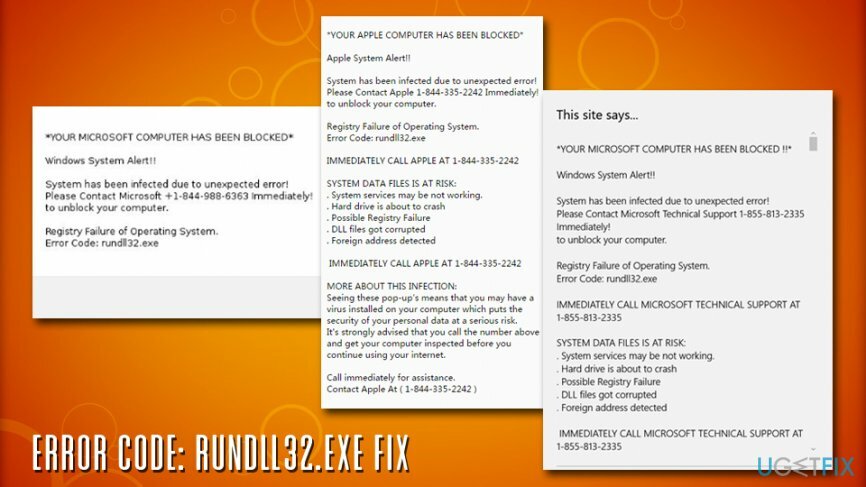
סגור את הדפדפן (באמצעות מנהל המשימות במידת הצורך), והפסק את הופעת קוד השגיאה: rundll32.exe בדפדפן שלך על ידי ביטול התוכנית שעלולה להיות לא רצויה מהמכשיר שלך.
למרות שחלון שגיאה מוקפץ של rundll32.exe אינו זדוני בפני עצמו, הוא עלול להפוך לחוויה מעצבנת מאוד מכיוון שכל עוד אתה שומר על תוכנת פרסום קשורה, ההודעה תצוץ מעת לעת. נוסף על כך, לא ניתן לסגור אותו בקלות, ולכן ייתכן שיהיה עליך לסגור את דפדפן האינטרנט בכוח לעתים קרובות למדי. לכן, אל תתעלם מהופעת השגיאה הזו ותתקן את בעיית קוד השגיאה: rundll32.exe ברגע זה.
כיצד לתקן קוד שגיאה: rundll32.exe?
כדי לתקן מערכת פגומה, עליך לרכוש את הגרסה המורשית של תמונה מחדש תמונה מחדש.
קודם כל, ברצוננו לעודד אותך להיות זהיר יותר בעת בחירת והתקנה של תוכניות חינמיות. זכור כי תוכנות חינמיות/תוכנות שיתוף משמשות בימינו כמפיצות של תוספות ותוספות של צד שלישי, אשר לאחר התקנתן, מסתבר כי הן נתמכות בפרסומות.
זו הסיבה שעשויות להתרחש שגיאות מזויפות כמו rundll32.exe. כדי למנוע מתוכניות שעלולות להיות לא רצויות (תוכנות פרסום, חוטפי דפדפן) להתקין במחשב שלך בצורה מטעה, עליך לשים לב היטב לתהליך ההתקנה של תוכניות חינמיות. מומלץ לבחור באפשרות Advanced או Custom Install ולבטל את הסימון של כל הרכיבים הנוספים המסומנים כברירת מחדל. כעת נסביר כיצד לתקן את קוד השגיאה: rundll32.exe.
אופציה 1. השתמש בכלי מקצועי
כדי לתקן מערכת פגומה, עליך לרכוש את הגרסה המורשית של תמונה מחדש תמונה מחדש.
כדי לתקן את קוד השגיאה: rundll32.exe, עליך להסיר את ההתקנה של תוכנית/תוכנת פרסום שעלולה להיות לא רצויה, שהיא גורם אמיתי לחלון המוקפץ. הדרך הקלה והאמינה ביותר לעשות זאת היא לבצע סריקת מערכת מלאה עם כלי אמין נגד תוכנות זדוניות. בדרך זו, המכשיר שלך ייבדק וישוחזר כהלכה. בנוסף, אנו ממליצים להשתמש תמונה מחדשמכונת כביסה מאק X9 - זה יכול לתקן בעיות שונות הקשורות למחשב האישי, במקרה שאתה נתקל בבעיות אמיתיות עם קבצי .dll או .exe וגם לתקן נזקי וירוסים.
אפשרות 2. הסר קוד שגיאה: תוכנת פרסום rundll32.exe דרך לוח הבקרה ואפס דפדפני אינטרנט
כדי לתקן מערכת פגומה, עליך לרכוש את הגרסה המורשית של תמונה מחדש תמונה מחדש.
הנחיות למשתמשי Windows:
- לחץ על הַתחָלָה → לוח בקרה → תוכניות ותכונות. (Windows 7 או Vista)
- לחץ על הַתחָלָה → לוח בקרה → הוסף/הסר תוכניות (Windows XP)
- לחץ על סמל Windows בפינה השמאלית התחתונה. כאשר מופיע תפריט גישה מהירה, בחר לוח בקרה → הסר התקנה של תוכנית. (Windows 8/10)
- מצא את כל התוכנות החשודות שאינך זוכר שהתקנת, לחץ עליהן באמצעות לחצן העכבר הימני ובחר הסר את ההתקנה.
- מצא את קיצור הדרך של Mozilla Firefox במחשב שלך, לחץ עליו באמצעות לחצן העכבר הימני ופתח אותו נכסים.
- לִפְתוֹחַ לשונית קיצורי דרך, ולמצוא שדה יעד. אתה אמור לראות בו כתובת אתר חשודה - מחק אותה ולחץ בסדר.
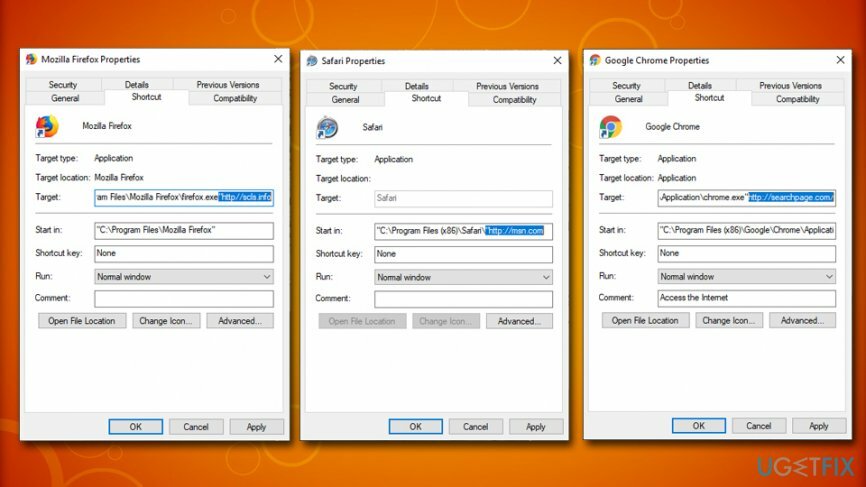
- חזור על 6-7 שלבים גם עם קיצורי דרך של Google Chrome ו-Internet Explorer.
הנחיות למשתמשי Mac:
- נְקִישָׁה ללכת → יישומים.
- מצא את כל התוכניות המפוקפקות, לחץ לחיצה ימנית עליהן והעבר אותן אל אַשׁפָּה.
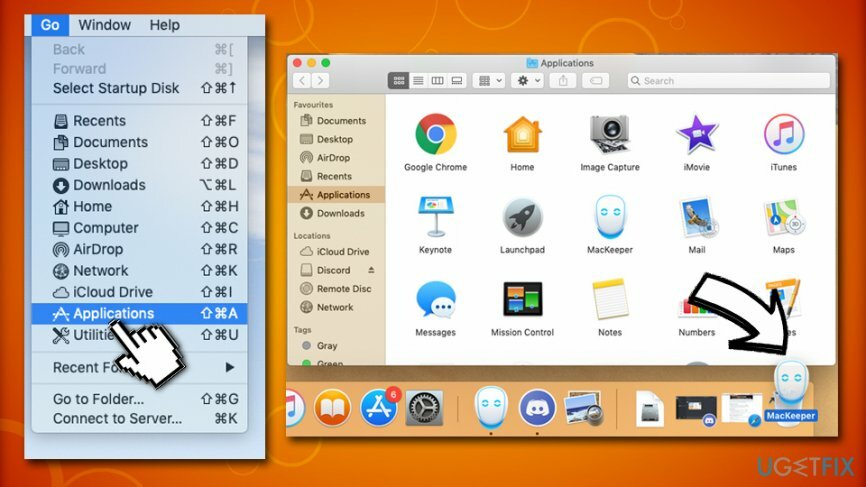
- לאחר מכן, עבור אל ללכת → עבור לתיקיה… והקלד /Library/LaunchAgents.
- בדוק אם יש ערכים מפוקפקים שעלולים להיות מחוברים לתוכנית שעלולה להיות לא רצויה ומחק אותם.
- עכשיו לך ל /ספרייה/תמיכה באפליקציות ו /Library/LaunchDaemons וחזור על שלבים 3 ו-4.
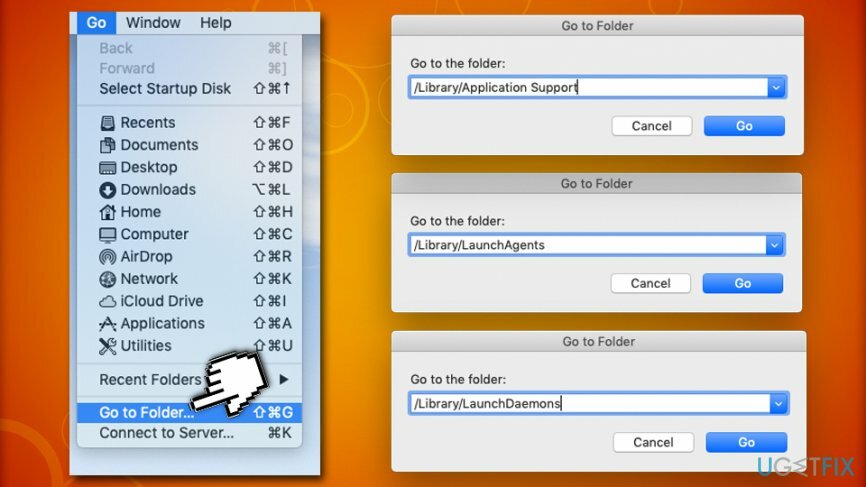
לבסוף, עליך לנקות כל דפדפן אינטרנט קוד שגיאה: rundll32.exe רכיבים.
אפס את Mozilla Firefox:
כדי לתקן מערכת פגומה, עליך לרכוש את הגרסה המורשית של תמונה מחדש תמונה מחדש.
- הפעל את Mozilla Firefox, פתח את זה תַפרִיט (לחץ על שלושה פסים בפינה השמאלית העליונה של החלון), ולאחר מכן עבור אל תוספות → הרחבות.
- בתוך ה הרחבות לוח, חפש הרחבות דפדפן חשודות שאינך זוכר שהתקנת. נְקִישָׁה לְהַסִיר ליד הרחבות שאינך רוצה לשמור.
- כעת, בדוק אם דף הבית שלך לא השתנה על ידי טפיל המחשב הזה. לִפְתוֹחַ Mozilla Firefox תפריט פעם נוספת, ועבור אל אפשרויות → כללי.
- בתוך ה סטארט - אפ סעיף, לחץ שחזר לברירת מחדל, או פשוט הזן אחר כתובת האתר של דף הבית ולחץ בסדר.
- אפס את הדפדפן שלך. שוב, פתח תפריט Firefox, לך ל מידע על פתרון בעיות ולאחר מכן לחץ רענן את Firefox.
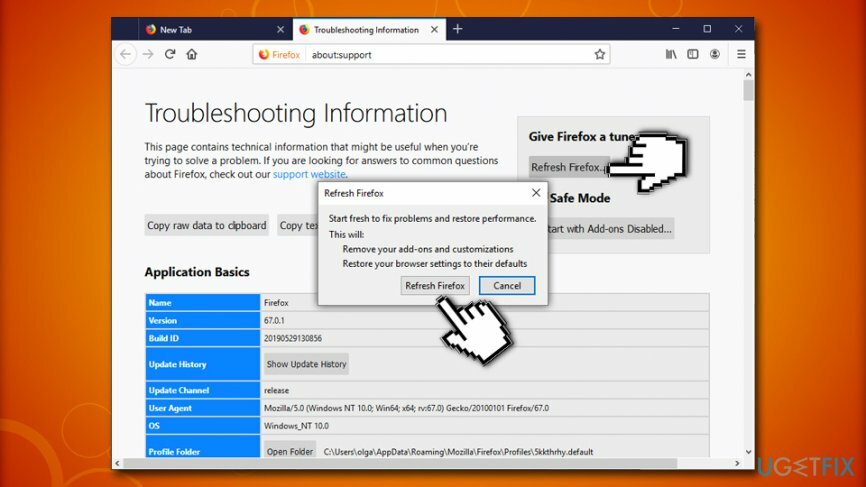
- כאשר מופיעה הודעה קופצת המבקשת לאשר את בחירתך, לחץ רענן את Firefox שוב.
אפס את Internet Explorer:
כדי לתקן מערכת פגומה, עליך לרכוש את הגרסה המורשית של תמונה מחדש תמונה מחדש.
- לְהַשִׁיק כְּלוֹמַר דפדפן, ולאחר מכן פתח את התפריט שלו על ידי לחיצה על סמל גלגל השיניים, שנמצא בפינה השמאלית העליונה של הדפדפן. אז לך ל לנהל הרחבות.
- כאשר לנהל הרחבות יופיע חלון, עיין בכל תוספי הדפדפן המפוקפקים והשבת אותם. לשם כך, לחץ לחיצה ימנית על כל אחד מהם ולאחר מכן בחר השבת.
- פתח את התפריט שוב ועבור אל אפשרויות אינטרנט. בכרטיסייה כללי, החלף את כתובת דף הבית בכתובת אתר לבחירתך. ואז הכה להגיש מועמדות לשמור.
- אִתחוּל כְּלוֹמַר. פתח את התפריט שלו, עבור אל אפשרויות אינטרנט → מִתקַדֵם. נְקִישָׁה אִתחוּל.

- כאשר אפס את הגדרות Internet Explorer חלון מופיע, סמן סימון ליד האפשרות מחק הגדרות אישיות ולחץ שוב על איפוס.
אפס את גוגל כרום:
כדי לתקן מערכת פגומה, עליך לרכוש את הגרסה המורשית של תמונה מחדש תמונה מחדש.
- הפעל את Google Chrome, לחץ על כפתור שלושה פסים בפינה השמאלית העליונה (לחצן תפריט) ועבור אל כלים → הרחבות.
- חפש הרחבות דפדפן חשודות והסר אותן על ידי לחיצה לְהַסִיר לידם.
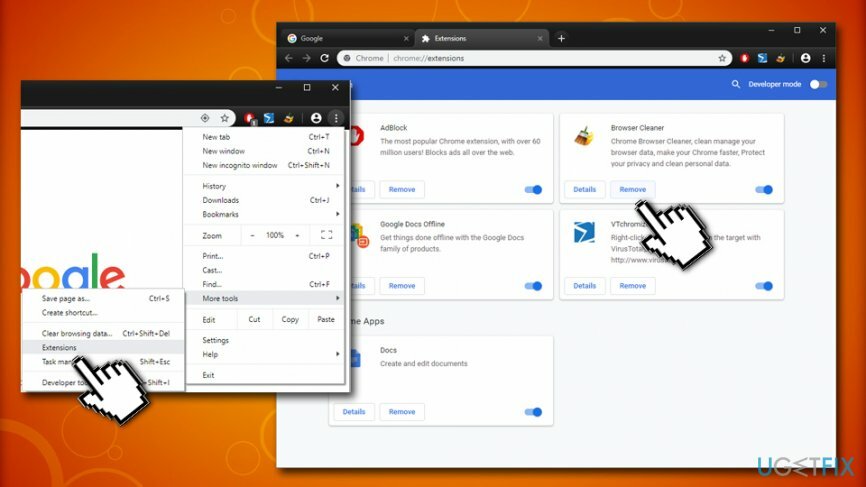
- פתח שוב את התפריט ולאחר מכן עבור אל הגדרות. מצא את חלק ההפעלה ולחץ מַעֲרֶכֶת דפים לצד אפשרות פתח דף ספציפי או קבוצת דפים.
- הסר אתרים חשודים על ידי לחיצה על X לידם, ולאחר מכן הזן כתובת אתר של האתר שברצונך להגדיר כדף הבית שלך.
- אז לך ל תַפרִיט → הגדרות → ניהול מנועי חיפוש.
- כאשר חלון מנוע החיפוש מופיע, הסר את כל הערכים החשודים והשאיר רק את מנוע החיפוש שבו תרצה להשתמש על בסיס יומי.
- אפס את גוגל כרום. לך ל תַפרִיט → הגדרות, ואז לחץ על אפס את הגדרות הדפדפן כפתור בתחתית העמוד.
- לאחר הופעת חלון איפוס הגדרות הדפדפן, לחץ אִתחוּל כדי לאשר את בחירתך.
אפס את ספארי:
כדי לתקן מערכת פגומה, עליך לרכוש את הגרסה המורשית של תמונה מחדש תמונה מחדש.
- לחץ על Safari > העדפות...
- בחלון החדש, בחר הרחבות
- בחר את התוסף המפוקפק ובחר הסר את ההתקנה
- עכשיו תחזור ל Safari > העדפות...
- לך ל לשונית מתקדם
- סמן את הצג פיתוחתַפרִיט בשורת התפריטים
- מסרגל התפריטים, לחץ על לְפַתֵחַ, ולאחר מכן לחץ על מטמונים ריקים
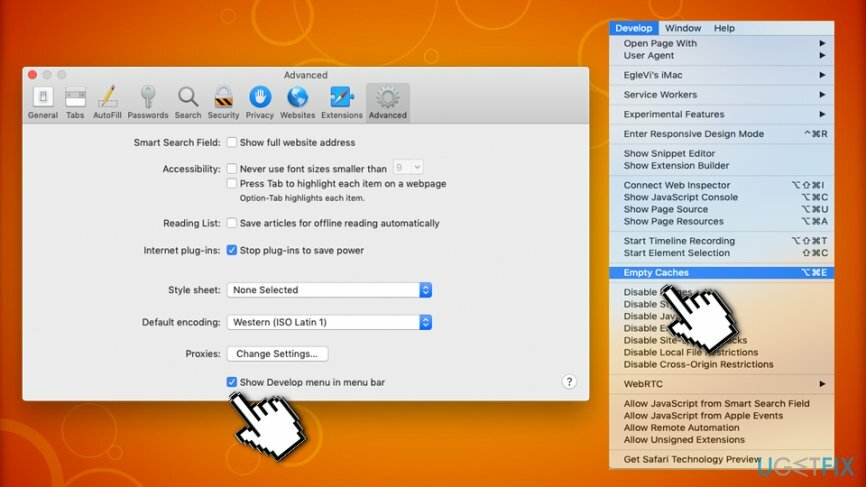
כפי שאתה יכול לראות, אין צורך לתקן את קוד השגיאה: rundll32.exe, אלא לסיים את תוכנת הפרסום שמפנה אותך ללא הרף לדפים מזויפים בזמן הגלישה באינטרנט.
תקן את השגיאות שלך באופן אוטומטי
צוות ugetfix.com מנסה לעשות כמיטב יכולתו כדי לעזור למשתמשים למצוא את הפתרונות הטובים ביותר לביטול השגיאות שלהם. אם אינך רוצה להיאבק בטכניקות תיקון ידניות, אנא השתמש בתוכנה האוטומטית. כל המוצרים המומלצים נבדקו ואושרו על ידי אנשי המקצוע שלנו. הכלים שבהם אתה יכול להשתמש כדי לתקן את השגיאה שלך מפורטים להלן:
הַצָעָה
לעשות את זה עכשיו!
הורד תיקוןאושר
להבטיח
לעשות את זה עכשיו!
הורד תיקוןאושר
להבטיח
אם לא הצלחת לתקן את השגיאה שלך באמצעות Reimage, פנה לצוות התמיכה שלנו לקבלת עזרה. אנא, הודע לנו את כל הפרטים שאתה חושב שאנחנו צריכים לדעת על הבעיה שלך.
תהליך תיקון פטנט זה משתמש במסד נתונים של 25 מיליון רכיבים שיכולים להחליף כל קובץ פגום או חסר במחשב של המשתמש.
כדי לתקן מערכת פגומה, עליך לרכוש את הגרסה המורשית של תמונה מחדש כלי להסרת תוכנות זדוניות.

גישה פרטית לאינטרנט הוא VPN שיכול למנוע את ספק שירותי האינטרנט שלך, ה מֶמְשָׁלָה, וצדדים שלישיים לעקוב אחר המקוון שלך ולאפשר לך להישאר אנונימי לחלוטין. התוכנה מספקת שרתים ייעודיים לטורנטים ולסטרימינג, המבטיחים ביצועים מיטביים ולא מאטים אותך. אתה יכול גם לעקוף מגבלות גיאוגרפיות ולצפות בשירותים כגון Netflix, BBC, Disney+ ושירותי סטרימינג פופולריים אחרים ללא הגבלה, ללא קשר למקום שבו אתה נמצא.
התקפות תוכנות זדוניות, במיוחד תוכנות כופר, הן ללא ספק הסכנה הגדולה ביותר לתמונות, לסרטונים, לעבודה או לקבצי בית הספר שלך. מכיוון שפושעי סייבר משתמשים באלגוריתם הצפנה חזק כדי לנעול נתונים, לא ניתן עוד להשתמש בו עד שישולם כופר בביטקוין. במקום לשלם להאקרים, תחילה עליך לנסות להשתמש באלטרנטיבה התאוששות שיטות שיכולות לעזור לך לאחזר לפחות חלק מהנתונים האבודים. אחרת, אתה עלול גם לאבד את כספך, יחד עם הקבצים. אחד הכלים הטובים ביותר שיכולים לשחזר לפחות חלק מהקבצים המוצפנים - Data Recovery Pro.